Mit Hyper Backup könnt ihr Dateien, Einstellungen und sogar euer komplettes Synology NAS sichern und wiederherstellen. Wie ihr dabei vorgeht, was ihr dafür braucht und worauf ihr dabei achten solltet, erfahrt ihr hier.
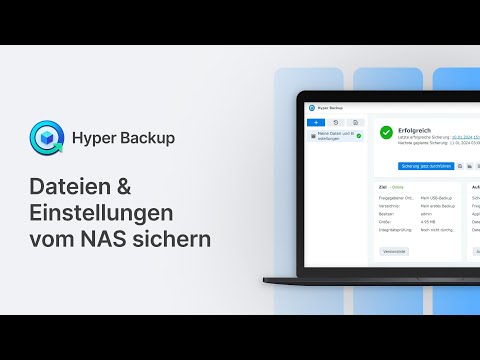
Was kann ich mit Hyper Backup wohin sichern?
Hyper Backup ist ein Backup-Tool, das für alle Synology NAS-Systeme und DVA-Geräte kostenfrei zur Verfügung steht. Mit dieser Applikation könnt ihr Dateien, Ordner, LUNs, Pakete und Systemkonfigurationen oder das gesamte System von eurer Backup-Quelle, also eurem Synology NAS zu verschiedenen Backup-Zielen sichern. Als Backup-Ziele könnt ihr ein weiteres Synology NAS, die Synology C2 Cloud, externe Geräte wie USB-Festplatten oder via rsync Protokoll auch andere Server wählen.
Unter den Backup-Einstellungen können ihr festlegen, dass die Sicherungen in Hyper Backup versioniert wird. Das heißt, dass ihr verschiedene Versionen eurer Sicherung erstellt und im Notfall nicht nur die letzte Version wiederherstellen könnt. Dank Daten-Deduplizierung und Komprimierung spart ihr Speicherplatz. Für die Sicherheit sorgen clientseitige und Übertragungsverschlüsselung.
Wie richte ich Hyper Backup ein?
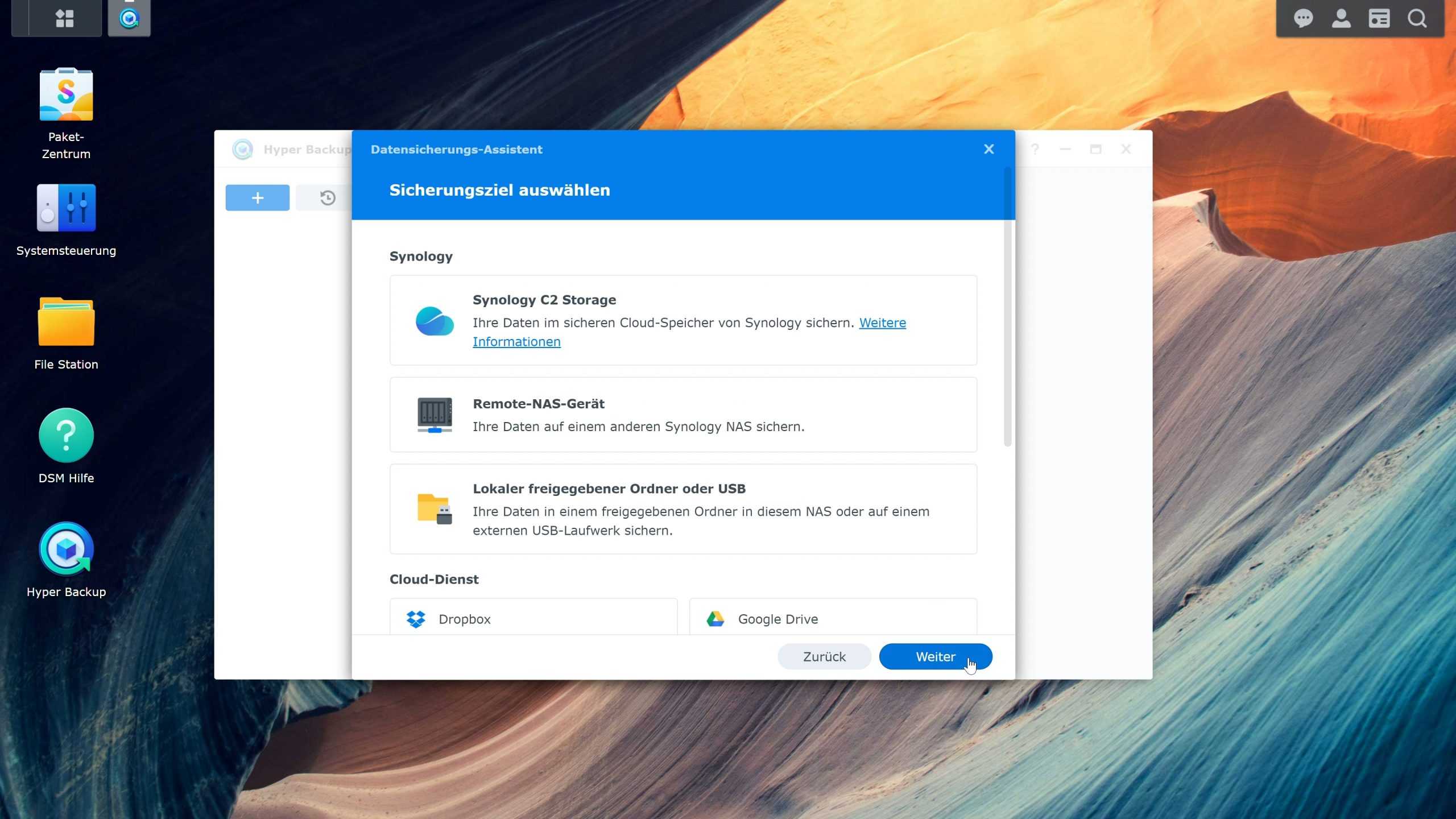
1. Als Erstes ladet ihr Hyper Backup über das Paket-Zentrum herunter und installiert es auf eurem NAS. Dann startet ihr den Backup-Assistenten (bzw. Datensicherungs-Assistent)
2. Wählt nun unter Sicherungstyp die Daten aus, die ihr sichern wollt, z.B. bestimmte Ordner, Anwendungen und Systemeinstellungen sowie das Backup-Ziel, z. B. ein USB-Laufwerk .
Wichtig ist, dass das USB-Laufwerk ein kompatibles Dateisystem hat, wie NTFS für Windows oder EXT4 für Linux. Ihr könnt das Laufwerk bei Bedarf direkt in DiskStation Manager formatieren.
3. Danach könnt ihr entscheiden, ob ihr eine einzelne Backup-Kopie oder mehrere Versionen erstellen wollt.
4. Wählt nun die zu sichernden Dateiordner und Anwendungen aus.
5. In den Sicherungseinstellungen gebt ihr nun eurer Backup-Aufgabe einen Namen, richtet Benachrichtigungen ein und entscheidet, ob eure Backups komprimiert und verschlüsselt werden sollen. Ebenfalls könnt ihr hier Zeitpläne für die Sicherung und Integritätsprüfung festlegen. Bei den Rotationseinstellungen könnt ihr einstellen, wie alte Backup-Versionen verwaltet werden sollen.
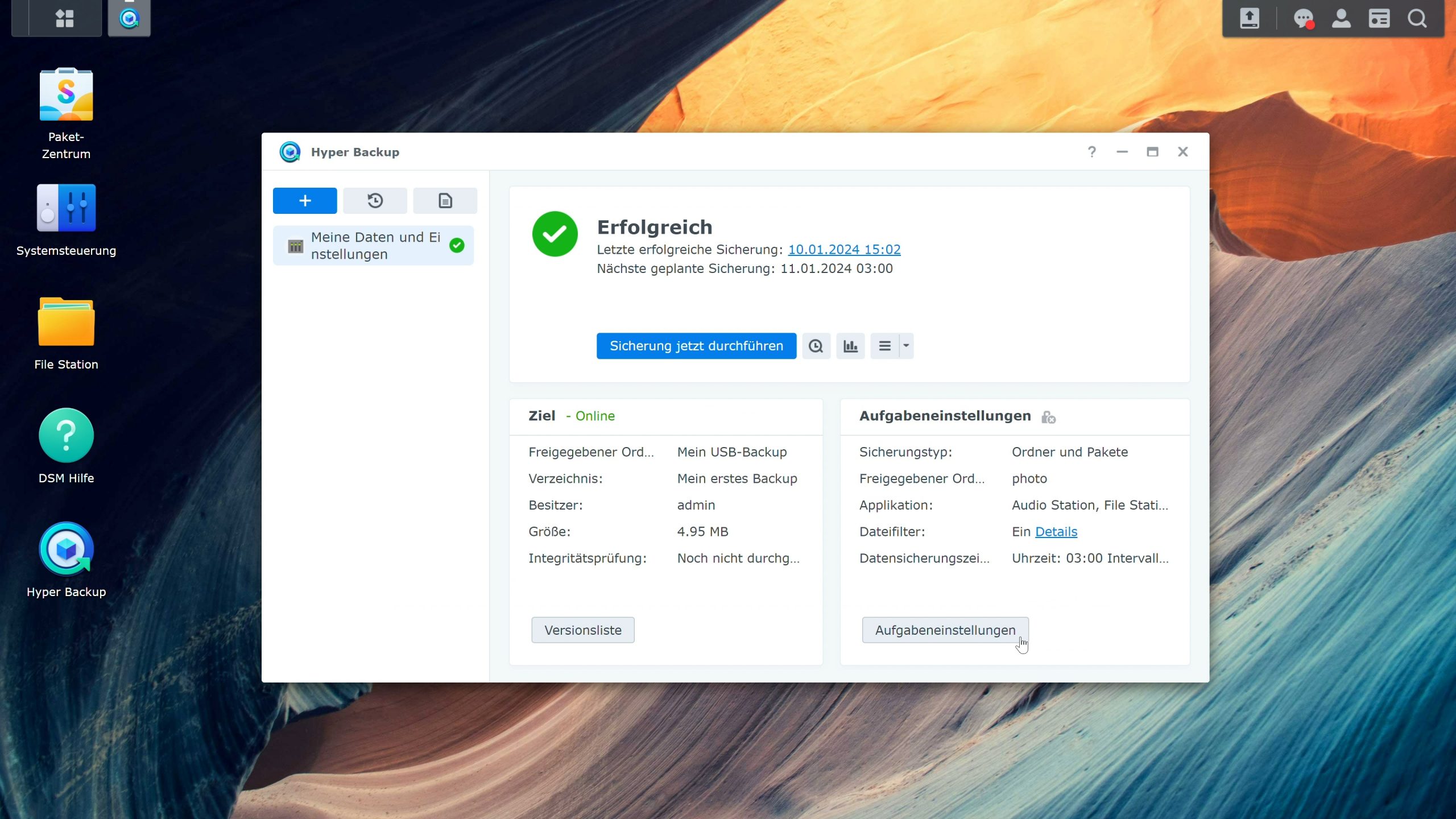
Wie stelle ich meine Daten im Notfall mit Hyper Backup wieder her?
Zur Wiederherstellung von einzelnen Ordnern und Dateien nutzt ihr den Hyper Backup Explorer. Ihr könnt durch die Backup-Versionen navigieren und die gewünschten Dateien auswählen. Wenn das NAS nicht verfügbar ist, könnt ihr das USB-Laufwerk auch direkt an einen PC oder Laptop anschließen und die Hyper Backup Explorer Desktop-Anwendung nutzen. Zur Wiederherstellung von Systemeinstellungen und Anwendungen nutzt ihr die Hyper Backup-Anwendung auf eurem Synology NAS. Wählt den Typ der Daten, die ihr wiederherstellen möchtet, und folgt den Anweisungen des Wiederherstellungsassistenten.
Hier geht es zu Teil 2: Anleitung Hyper Backup | Gesamtes Synology NAS sichern & wiederherstellen
